Enostaven in hiter vodnik za root dostop do Androida

Po rootanju telefona Android imate poln dostop do sistema in lahko zaženete številne vrste aplikacij, ki zahtevajo root dostop.
Mobilni telefoni in aplikacije so lahko zabavni in jih je težko odložiti. Na splošno je priporočljivo, da si pri uporabi zaslonov vzamete redne odmore. To še posebej velja za zaslone telefonov, ki so običajno bližje vašemu obrazu in bolj verjetno povzročijo obremenitev oči.
YouTube je lahko odličen vir z veliko izobraževalne in zgodovinske vsebine ter nešteto drugih videoposnetkov o skoraj vseh temah, ki si jih lahko zamislite. Ob gledanju videoposnetkov je lahko enostavno preživeti ure, vendar je vseeno pomembno, da si vzamete redne odmore.
V pomoč pri tem je YouTube implementiral funkcijo, ki jo lahko konfigurirate tako, da vas občasno opomni, da si vzamete odmor.
Če želite konfigurirati nastavitve YouTuba, morate iti v nastavitve v aplikaciji tako, da tapnete ikono slike profila v zgornjem desnem kotu aplikacije.
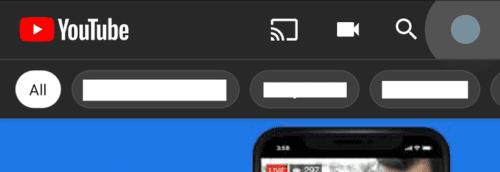
Dotaknite se ikone slike profila v zgornjem desnem kotu aplikacije.
Na strani računa se morate dotakniti »Nastavitve«, da konfigurirate nastavitve v aplikaciji.
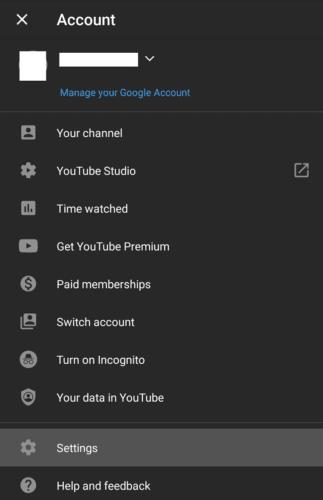
Tapnite »Nastavitve«, predzadnjo možnost na strani.
V nastavitvah YouTuba tapnite »Splošno«, najvišjo nastavitev.
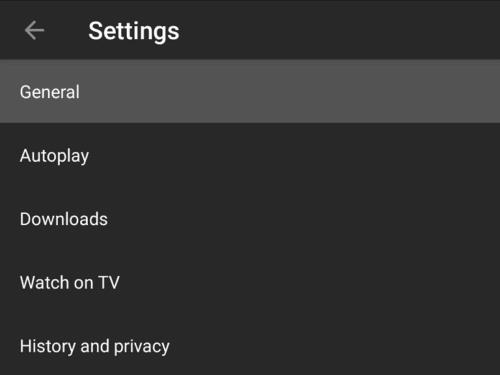
Tapnite »Splošno«, da odprete glavne nastavitve YouTuba.
Tapnite prvo možnost na seznamu »Opomni me, da si vzamem odmor«. Prikaže se pojavno okno, v katerem lahko nastavite, kako pogosto se opomnik prikazuje v urah in minutah. Privzeti čas je ena ura in petnajst minut. Ko nastavite pravilnost opomnikov, tapnite »V redu«, da shranite in omogočite funkcijo.
Nasvet: oznaka pod nastavitvijo »Opomni me, da si vzamem odmor« se lahko včasih prikaže napačno. Poročanje, da je nastavitev »Izklopljena«, ko je drsnik nastavljen na vklopljen položaj. Če nastavitev nekajkrat vklopite in izklopite ali znova zaženete aplikacijo, bi morali odpraviti težavo.
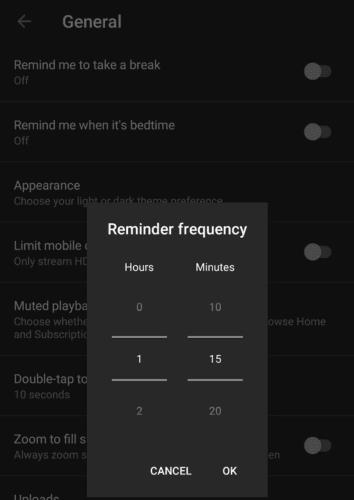
Tapnite »Opomni me, da si vzamem odmor«, nato nastavite čas.
Opomnik, da si vzamete odmor, začasno zaustavi vsak gledani videoposnetek in prekrije dno zaslona z dejanskim opomnikom. Če želite nadaljevati, lahko tapnete »Nastavitve« in spremenite ali onemogočite opomnik ali pa tapnete »Opusti«, ki bo nadaljeval videoposnetek in znova zagnal časovnik opomnika. Poleg tega se s pritiskom na gumb za predvajanje predvaja tudi videoposnetek in ponastavi časovnik opomnika.
Namig: časovnik opomnika se prenaša na več videoposnetkov. Telefon bo tudi zasukal v pokončni način, če se video predvaja v ležečem načinu. Časovnik opomnika ne napreduje, ko je videoposnetek začasno ustavljen.
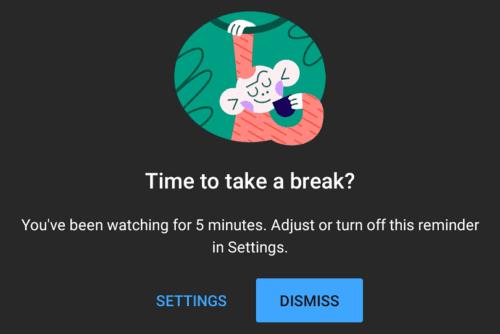
Opomnik začasno ustavi videoposnetek in za nadaljevanje zahteva, da opomnik opustite.
Po rootanju telefona Android imate poln dostop do sistema in lahko zaženete številne vrste aplikacij, ki zahtevajo root dostop.
Gumbi na vašem telefonu Android niso namenjeni le prilagajanju glasnosti ali prebujanju zaslona. Z nekaj preprostimi nastavitvami lahko postanejo bližnjice za hitro fotografiranje, preskakovanje skladb, zagon aplikacij ali celo aktiviranje funkcij za nujne primere.
Če ste prenosnik pozabili v službi in morate šefu poslati nujno poročilo, kaj storiti? Uporabite pametni telefon. Še bolj sofisticirano pa je, da telefon spremenite v računalnik za lažje opravljanje več nalog hkrati.
Android 16 ima pripomočke za zaklenjen zaslon, s katerimi lahko po želji spremenite zaklenjen zaslon, zaradi česar je zaklenjen zaslon veliko bolj uporaben.
Način slike v sliki v sistemu Android vam bo pomagal skrčiti videoposnetek in si ga ogledati v načinu slike v sliki, pri čemer boste videoposnetek gledali v drugem vmesniku, da boste lahko počeli druge stvari.
Urejanje videoposnetkov v sistemu Android bo postalo enostavno zahvaljujoč najboljšim aplikacijam in programski opremi za urejanje videoposnetkov, ki jih navajamo v tem članku. Poskrbite, da boste imeli čudovite, čarobne in elegantne fotografije, ki jih boste lahko delili s prijatelji na Facebooku ali Instagramu.
Android Debug Bridge (ADB) je zmogljivo in vsestransko orodje, ki vam omogoča številne stvari, kot so iskanje dnevnikov, namestitev in odstranitev aplikacij, prenos datotek, root in flash ROM-e po meri ter ustvarjanje varnostnih kopij naprav.
Z aplikacijami s samodejnim klikom. Med igranjem iger, uporabo aplikacij ali opravil, ki so na voljo v napravi, vam ne bo treba storiti veliko.
Čeprav ni čarobne rešitve, lahko majhne spremembe v načinu polnjenja, uporabe in shranjevanja naprave močno vplivajo na upočasnitev obrabe baterije.
Telefon, ki ga mnogi trenutno obožujejo, je OnePlus 13, saj poleg vrhunske strojne opreme premore tudi funkcijo, ki obstaja že desetletja: infrardeči senzor (IR Blaster).







